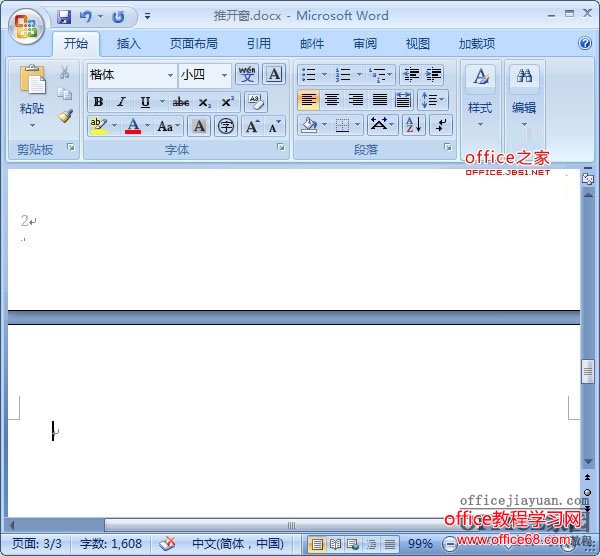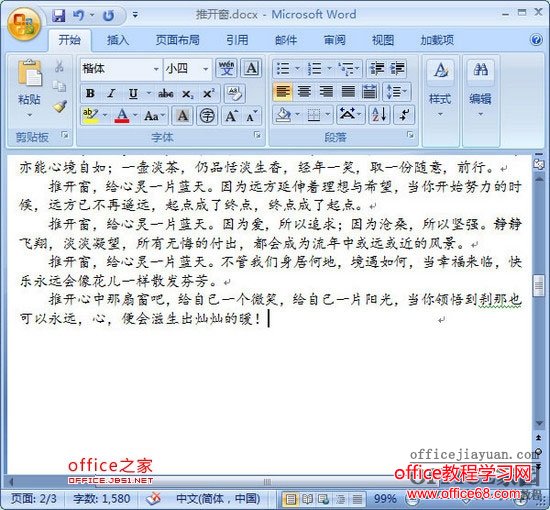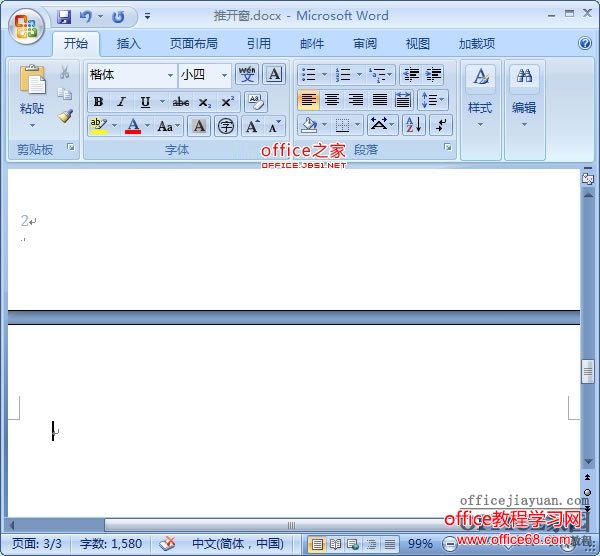|
使用Word的朋友都知道想要分页换页是要不断按回车键,很多朋友苦思冥想着更快捷的方法,寻求快速翻页的秘诀。如果你还没有找到,那么可不要错过本文哦。 问题:Word中如何换页,也就是想在下一页写? 在空白文档录入过程中的换页: 一是用回车的方式强行换行到下一页 可以使用下面的快捷键进行操作: Shift+Enter 换行符 操作简述 首先选中需要分页的位置,按键盘上的Ctrl+回车键,你会发现文档已经分页了,如果不信的话可以修改上一页的行数看看,是不是仍在最开头分页的 操作步骤 1、用Word2007打开一篇文档,选中我们需要分页的位置。
2、现在,我们在键盘上按“Ctrl+回车”键。
3、此时返回文档,大家就会看到文档已经分页。
4、如果现在我们修改上一页的行数,就会发现这一页仍是在最开头分页的。
怎么样?这招你学会了吗?可以大大节省word操作功夫哦。 |